maya2018物体怎么添加平行光?
时间:2019-12-20 09:01:56 魔新豆网
maya2018中想要添加平行光,该怎么设置平行光呢?下面我们就来看看详细的教程。
1、给当前场景创建一个“平行光”;“平行光”是一个具有方向性的灯光,可以用旋转属性控制,移动和缩放属性不会对实际灯光效果产生影响;如图所示:
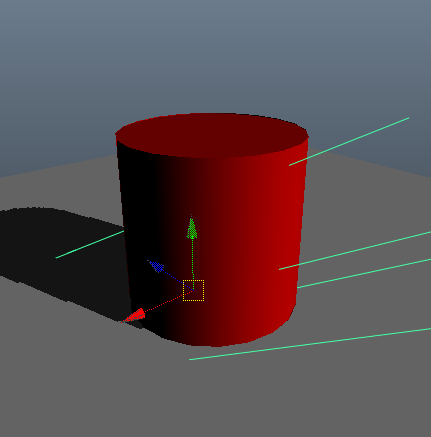
2、按“T”键,可以通过出现的两个移动控制柄来控制光源方向;如图所示:
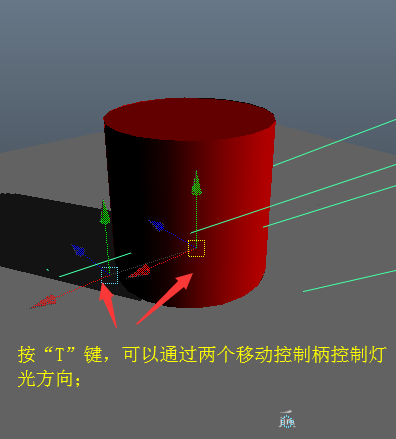
3、打开平行光的“属性编辑器”,调整数值来控制灯光的变化;如图所示:

4、创建个球体,给它赋予个Blinn材质;如图所示:

5、打开平行光的“属性编辑器”;勾不勾选它的“发射漫反射和发射镜面反射”的变化;
1)漫反射:指的是在平行光的照射下,物体对象会反射平行光;
2)漫反射:指的是在平行光的照射下,物体对象的高光效果;
如图所示:
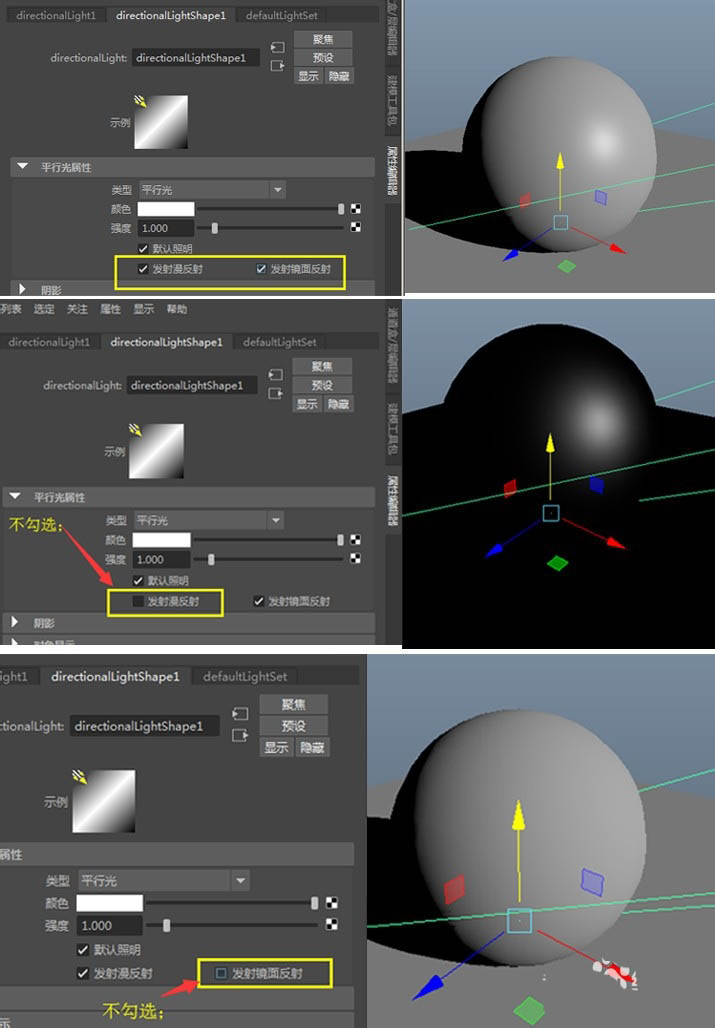
6、点击“渲染当前帧”渲染,渲染好的图片中没有阴影效果;如图所示:
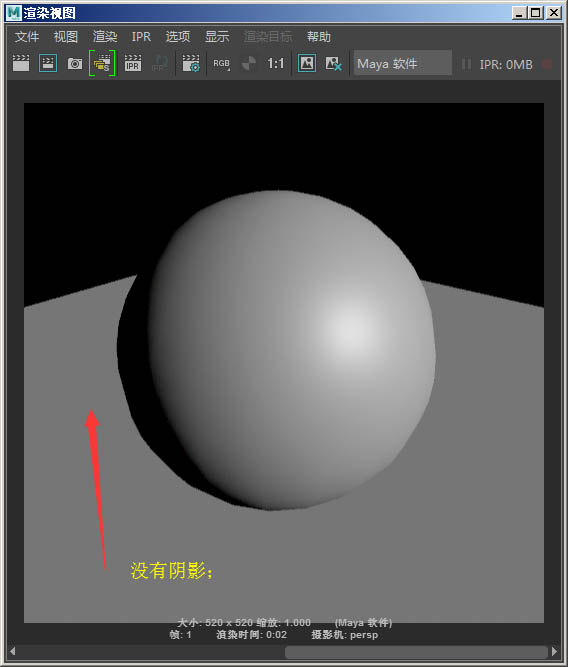
7、在平行光的“属性编辑器——阴影——光线跟踪阴影属性”,勾选“使用光线跟踪阴影”;
1)在“渲染设置——Maya软件——光线跟踪质量”,勾选“光线跟踪”;
2)再次渲染,图片带有阴影效果;
如图所示:
8、若是使用“Arnold渲染器”,不用设置平行光的光线跟踪;因为“Arnold渲染器”本身就是一个独立的光线跟踪渲染器;
以上就是maya2018物体添加平行光的教程,希望大家喜欢,请继续关注生活。
本文标签:
